
Turinys:
- Autorius John Day [email protected].
- Public 2024-01-30 10:45.
- Paskutinį kartą keistas 2025-01-23 14:59.
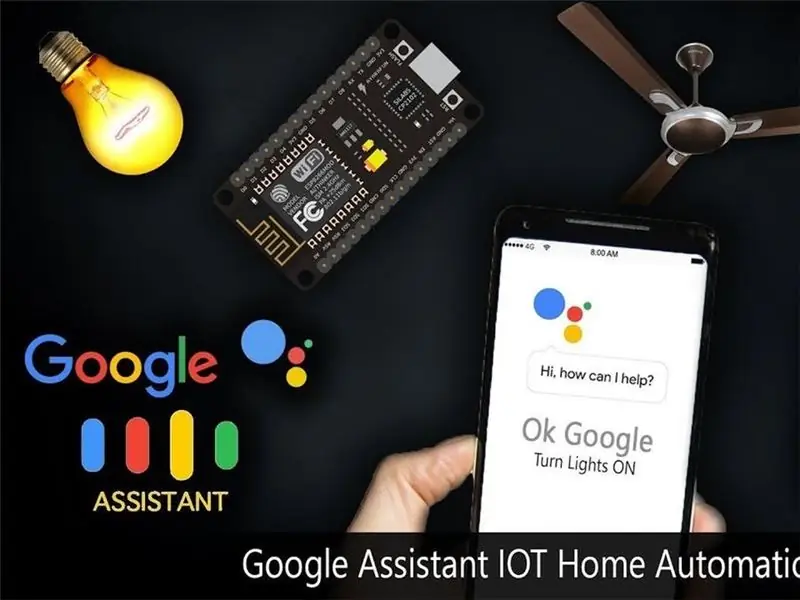
„Google“padėjėjas yra AI (dirbtinio intelekto) pagrindu sukurta balso komandų paslauga. Naudodamiesi balsu, galime bendrauti su „Google“padėjėju ir jis gali ieškoti internete, planuoti įvykius, nustatyti signalus, valdyti prietaisus ir kt.
Ši paslauga teikiama išmaniuosiuose telefonuose ir „Google Home“įrenginiuose. Naudodami „Google“padėjėją galime valdyti išmaniuosius namų įrenginius, įskaitant šviesas, jungiklius, ventiliatorius ir termostatus.
Sukursime programą, kuri gali valdyti buitinę techniką. Čia mes valdysime 60 W lemputę naudodami „Google Assistant“paslaugą. Šioje programoje yra „Google“asistentas, „Adafruit“serveris ir IFTTT paslauga.
Prekės
- „NodeMCU“(ESP8266) lenta
- 5V relės modulis
- Trumpieji kabeliai
- Bandomoji Lenta
1 veiksmas: sukurkite internetinės paslaugos paskyrą
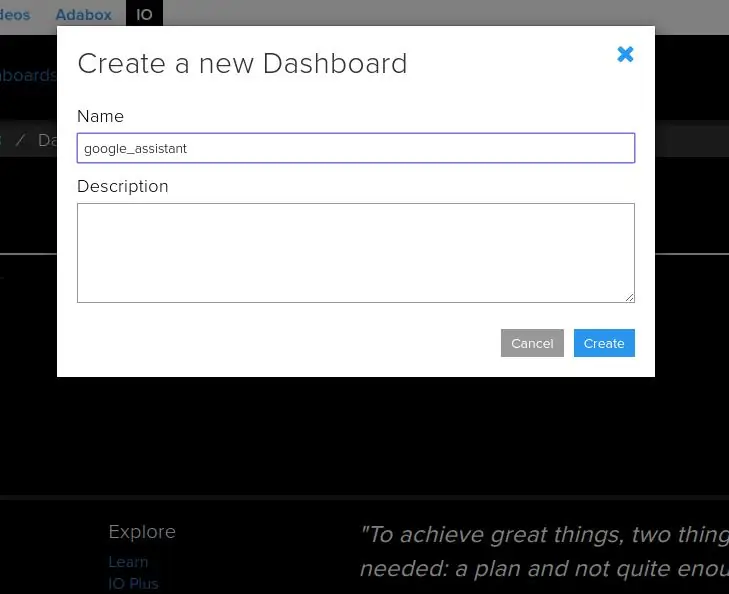
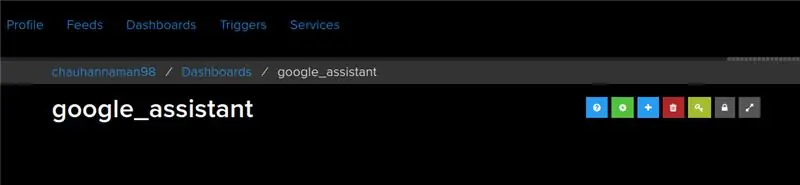
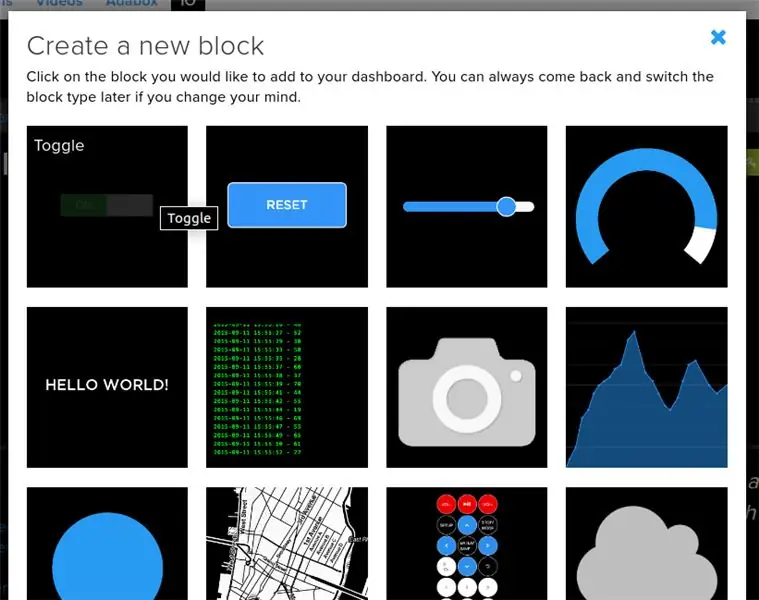
- Pirmiausia sukurkite paskyrą www. Adafruit.io
- Dabar sukurkite prietaisų skydelį. Šis prietaisų skydelis yra vartotojo sąsaja, skirta valdyti daiktus nuotoliniu būdu.
- Atlikę aukščiau nurodytus veiksmus, nurodykite prietaisų skydelio pavadinimą ir išsaugokite jį.
- Dabar sukurkite kanalą (vartotojo sąsają), kad valdytumėte lemputę Įjungta-Išjungta. Norėdami jį sukurti, tiesiog spustelėkite „+“simbolį ir pasirinkite rodomą perjungimo kanalą.
- Pasirinkus perjungimo kanalą, pasirodo iššokantis langas, kaip parodyta.
- Įveskite mūsų sklaidos kanalo pavadinimą (rodomą raudoname laukelyje) ir sukurkite jį. Sukūrę pasirinkite sukurtą sklaidos kanalą (čia mano šviesos diodas), tada spustelėkite Kitas veiksmas. Kitame žingsnyje sukonfigūruokite toliau pateiktą sklaidos kanalą.
- Čia mygtukui naudoju 0 (IŠJUNGTA) ir 1 (ĮJUNGTA) tekstą, tada spustelėkite sukurti. Prietaisų skydelyje bus sukurtas perjungimo mygtukas, kurį galima naudoti nuotoliniu būdu valdant dalykus.
Dabar mano prietaisų skydelis paruoštas tokioms IoT programoms kaip namų automatizavimas.
2 žingsnis: IFTTT (jei tai tada)
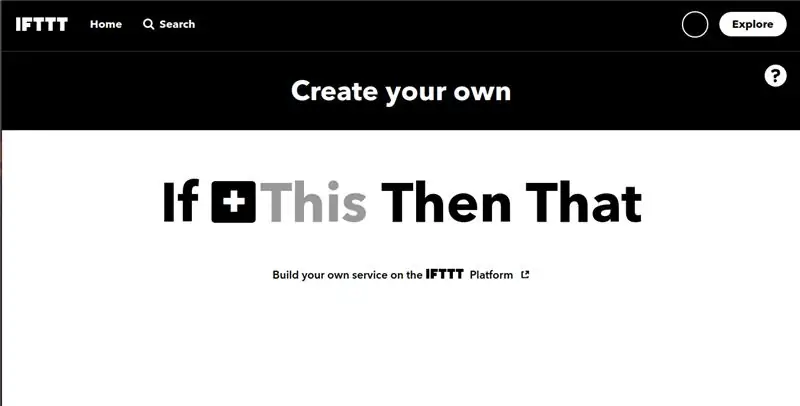
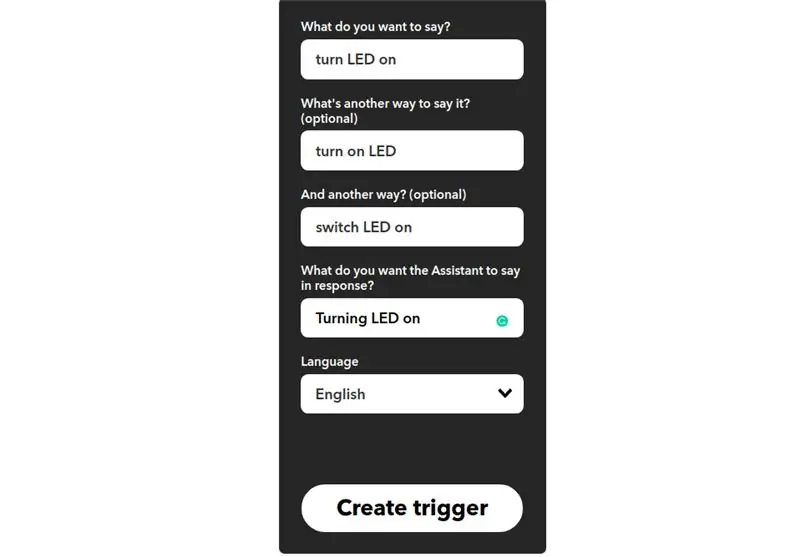
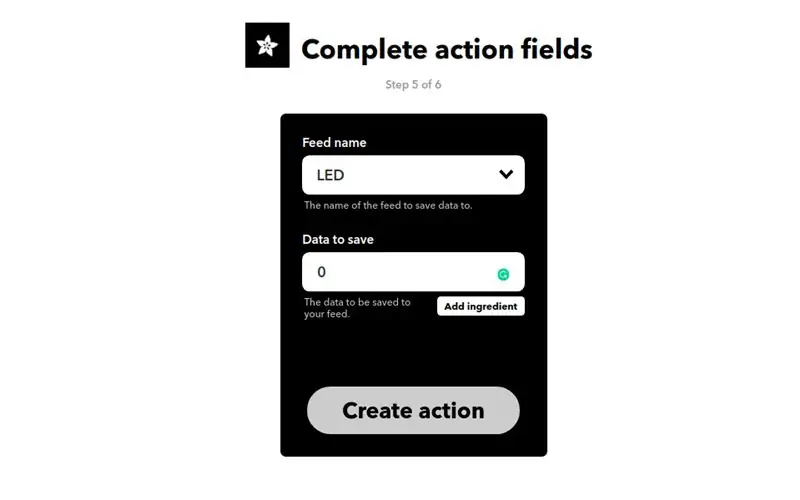
„If This Then That“, taip pat žinomas kaip IFTTT, yra nemokama žiniatinklio paslauga, skirta paprastų sąlyginių teiginių, vadinamų programėlėmis, grandinėms kurti. Programėlę suaktyvina pakeitimai, įvykę kitose žiniatinklio paslaugose, tokiose kaip „Gmail“, „Facebook“, „Telegram“, „Instagram“ar „Pinterest“.
Pvz., Programėlė gali išsiųsti el. Laišką, jei vartotojas tweetuoja naudodamas žymą su grotelėmis arba nukopijuoja nuotrauką „Facebook“į vartotojo archyvą, jei kas nors pažymi nuotraukoje naudotoją. Čia aš naudoju IFTTT, norėdamas naudoti „Google“padėjėjo paslaugą ir „Adafruit“paslaugą grandinėje. Taigi, kai naudoju „Google“padėjėją savo namų apšvietimui valdyti sakydamas „Ok Google“, įjunkite arba išjunkite šviesą. Tada IFTTT interpretuoja pranešimą ir gali nusiųsti jį į „Adafruit“prietaisų skydelį kaip suprantamą komandą sukurtam sklaidos kanalui.
Pirmasis žingsnis yra paskyros sukūrimas IFTTT.
Pastaba: sukurkite paskyrą IFTTT naudodami tą patį el. Pašto adresą, kurį naudojote „Adafruit“.
- Sukūrę paskyrą, spustelėkite Mano programėlės, tada pasirinkite Nauja programėlė.
- Pasirinkę naują programėlę, gauname naują puslapį, kuriame turėtume spustelėti „Tai parodyta paveikslėlyje“.
- Tada ieškokite „Google Assistant“ir pasirinkite jį.
- Dabar įveskite balso frazes, kurias naudosime kaip „Google“padėjėjo komandą.
Mes galime įvesti bet kokią frazę pagal mūsų programą. Kaip matote, aukščiau esančiuose laukuose įvestos frazės yra skirtos šviesai įjungti. Norėdami išjungti šviesą, turime sukurti kitą programėlę su skirtingomis frazėmis.
Dabar mes gauname kitą puslapį, kuriame turime spustelėti tą parinktį, kuri naudojama „Google“padėjėjui prijungti prie „Adafruit“.
- Tada ieškokite „Adafruit“ir pasirinkite jį.
- Pasirinkę „Adafruit“, pasirinkite veiksmą. Dabar įveskite, kokius duomenis turime siųsti į kurį „Adafruit“prietaisų skydelio kanalą.
- Spustelėkite Sukurti veiksmą.
Taigi, kai naudojuosi „Google“padėjėju savo mobiliajame telefone ir duodu balso komandą kaip „Ok Google, Turn LED“, IFTTT sukurta programėlė gauna šią komandą ir siunčia duomenis „1“į „Adafruit“sklaidos kanalą. Tai suaktyvins įvykį „Adafruit“prietaisų skydelyje, kurį nuolat stebi mikrovaldiklis (čia „NodeMCU“). Šis mikrovaldiklis imsis veiksmų pagal „Adafruit“prietaisų skydelyje pakeistus duomenis.
3 žingsnis: srautas ir schemos
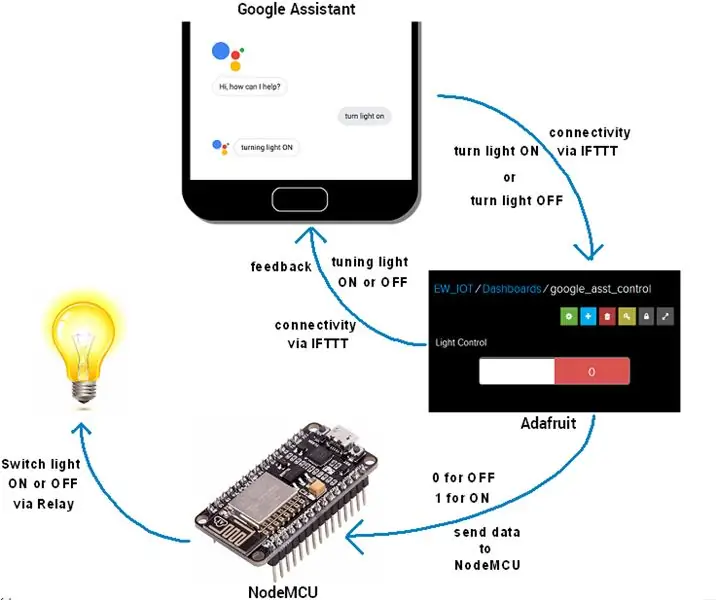
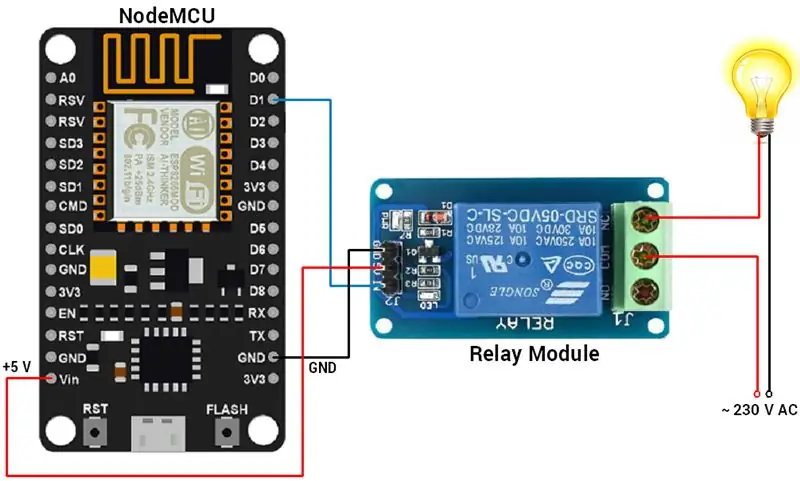
Šio projekto kodą rasite:
Rekomenduojamas:
„Google“padėjėjas - Namų automatizavimas naudojant „Esp8266“: 6 veiksmai

„Google“padėjėjas | Namų automatizavimas naudojant „Esp8266“: šioje instrukcijoje parodysiu jums „Google“padėjėjo valdomą namų automatiką
Namų automatizavimas naudojant „Raspberry Pi“naudojant relės lentą: 7 žingsniai

Namų automatizavimas naudojant „Raspberry Pi“naudojant relės lentą: Dauguma žmonių nori didelio komforto, tačiau už priimtiną kainą. Jaučiamės tingūs apšviesti namus kiekvieną vakarą, kai saulė nusileidžia, ir kitą rytą, vėl išjungdami šviesą arba įjungdami/išjungdami oro kondicionierių/ventiliatorių/šildytuvus
Namų automatizavimas naudojant „Google Firebase“: 3 veiksmai

Namų automatizavimas naudojant „Google Firebase“: Įvadas: Tai namų automatizavimo projektas, kuriame naudojama „Firebase“ir „nodeMCU“. Pirmiausia, kodėl pasirinkau „Firebase“, yra tai, kad ją galima lengvai prižiūrėti, ji turi pažangos ataskaitą, „Crash Analytics“ir tt ir tiksliai ji yra nemokama, kad galėtume
Namų automatizavimas balsu (pvz., „Alexa“ar „Google Home“, nereikia „Wifi“ar „Ethernet“): 4 veiksmai

Namų automatizavimas balsu (pvz., „Alexa“ar „Google Home“, nereikia „Wifi“ar „Ethernet“): iš esmės tai yra SMS žinutėmis pagrįstos arduino valdomos relės su „Google“padėjėjo sąranka, kad būtų siunčiami pranešimai pagal instrukcijas balsu. Tai labai paprasta ir pigu ir veikia kaip „Alexa“skelbimai su jūsų esamus elektros prietaisus (jei turite „Moto -X smartp“
„Pasidaryk pats“balso/interneto valdomas namų automatizavimas ir stebėjimas naudojant ESP8266 ir „Google Home Mini“: 6 žingsniai

„Pasidaryk pats“balso/interneto valdomas namų automatizavimas ir stebėjimas naudojant ESP8266 ir „Google Home Mini“: Ei! Po ilgos pertraukos aš čia, nes mes visi turime padaryti kažką nuobodaus (darbo), kad uždirbtume. Po visų HOME AUTOMATION straipsnių, kuriuos parašiau iš BLUETOOTH, IR, Local WIFI, Cloud, ty sunkių, * DABAR * ateina lengviausias, bet efektyviausias
